Google Autofillは、Googleによって導入されたフレームワークであり、ユーザーがオンラインフォームに必要な情報を入力するのを支援します。 このサービスはパスワードマネージャーと同様に機能します。つまり、Googleはユーザー名とパスワードを記憶し、必要に応じて資格情報を入力します。
AndroidOS向けのGoogleAutofillサービスはまだ非常に新しく、現在この機能をサポートしているアプリは多くありません。 しかし、最近のテクノロジーの速度を考えると、おそらく長くはかからないでしょう。 すぐに、アプリはGoogleオートフィルのサポートを開始します。
Googleオートフィルはどれくらい安全ですか?
簡単な答えは「十分に安全」です。 長い答えは「可能な限り安全ではない」です。 あなたがまだフェンスにいるなら Googleオートフィルを使用する場合、決心するための最良の方法は、AndroidOSのバージョンで生体認証が許可されているかどうかを確認することです。 認証。 つい最近、Googleはこの追加レベルのセキュリティを追加して、クレジットカードによる支払いと特定の情報の送信を承認しました。 また、すべてのクレジットカード入力で3桁のセキュリティコードを覚えておく必要があります。
実際、これは一部のユーザーにとっては「十分に安全」ですが、すべてのユーザーに販売されるわけではありません。 Googleオートフィルに保存する内容は、Googleが提供するアドバイスであることに注意してください。
AndroidでGoogleオートフィルを有効にする方法
まず、アプリのGoogleオートフィルを有効にします。 Googleオートフィルは、次の手順で有効にできます。
- 開ける 設定 Androidスマートフォンで。
- に移動 システム また ゼネラルマネジメント、AndroidOSのバージョンによって異なります。
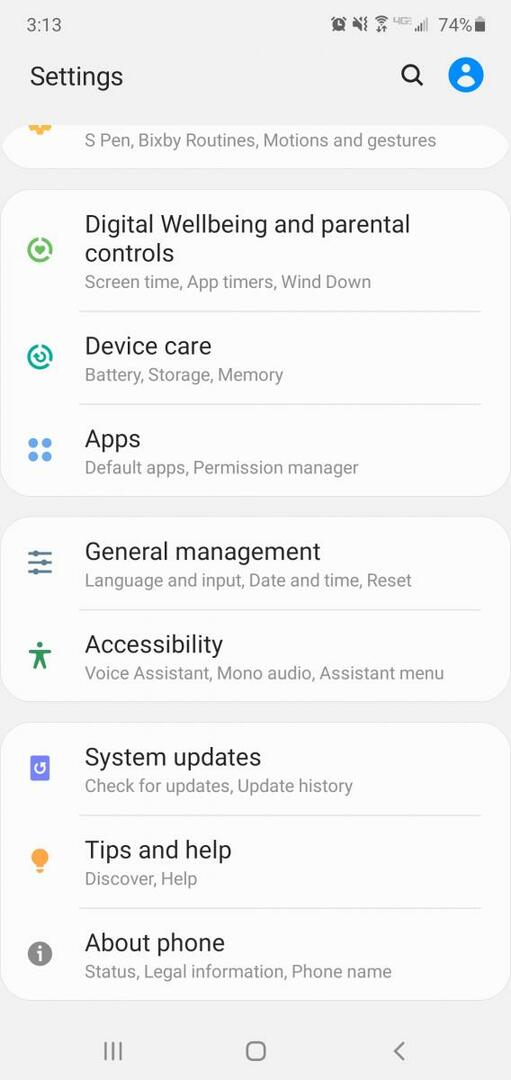
- タップ 言語と入力.
- 次に、 高度な設定 下部にあります。
- 選ぶ オートフィルサービス.
- 最後に、 Googleで自動入力.
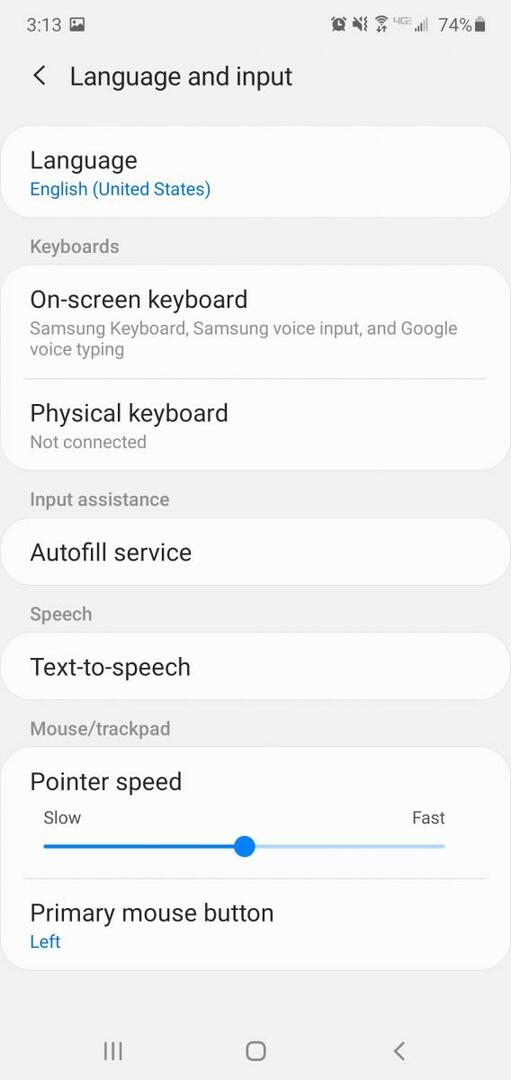
これを行った後、携帯電話で初めてアプリにログインするたびに、ログインの詳細を保存するように求められます。 住所やクレジットカード情報についても同様です。 「保存」をクリックするだけで、Googleオートフィルがデータを保持できるようになります。
次回そのアプリにログインするときに、詳細が自動的に入力されます。 また、Android携帯の任意のWebサイトで個人情報を入力する場合は常に、提供されたスペースにデータが自動的に入力されます。
オートフィルアカウント情報を変更する方法
オートフィル情報を変更する必要がある場合(たとえば、パスワードを移動した、またはパスワードを変更する必要がある場合)、問題が発生することなく簡単に更新できます。
- Androidの設定を使用して、オートフィルサービスに戻ります。 「AndroidでGoogleオートフィルを有効にする」の手順を自由に参照してください。
- 次に、Googleオートフィルの横にある[設定]をタップします。 お使いの携帯電話は、必要なすべての情報を入力するように求められます。 これが新しいデフォルト情報になります。
- Googleのメールアドレス、個人情報、住所、クレジットカードの詳細など、この機能で覚えておきたいものをすべて入力してください。
情報に変更を加える場合は、常に同じプロセスに従ってください。 これにより、Android携帯のGoogleオートフィルアカウント設定を変更する機会があります。
Googleは、さまざまなアカウントからのオートフィル情報も記憶しています。 他のGoogleアカウントのいずれかにログインするときに、その情報が保存されていることを確認してください。
Androidでオートフィル情報(データ)を削除する方法
オートフィル情報を編集するのと同じくらい簡単ですが、それを削除するのも同じくらい簡単です。 妄想であろうと、Googleがデータを保持することを一般的に嫌うものであろうと、いくつかの簡単な手順でデータを一掃します。
- に移動 設定>システム.
- タップ 言語と入力 をクリックします 高度.
- 選択する オートフィルサービス と選択します 設定 Googleオートフィルの横。
- タップする 個人情報.
- 次の画面で、 鉛筆アイコン 情報を削除します。 タップ わかった プロセスを完了します。
- 住所と支払い方法についても同じ手順に従うことができます。
- 下 パスワード、変更するWebサイトを選択するか、[削除]をクリックします。 次に、表示されたメッセージをもう一度[削除]をタップして確認します。
これで、必要に応じてフォーム情報を手動で入力できるようになります。
まとめ
最近、人々は非常に多くのユーザー名とパスワードを持っています。 それらすべてを追跡するのは難しいです。 言うまでもなく、ペンと紙のトリックは決してうまくいかないようです—誰かがいつもそれを捨てることができます。 しかし、Google Autofillのおかげで、最後の一意の文字、大文字と小文字を区別する文字、またはアンダースコアをすべて覚えておく必要がなくなりました。 また、Androidスマートフォンからオンラインで購入するたびにクレジットカードを取り出す必要もありません。 Google Autofillがあなたの情報に精通しすぎていると思われる場合は、いつでもそれを削除できることを覚えておいてください。